u盘制作教程
- 分类:U盘教程 回答于: 2022年11月14日 08:51:00
如果你想先制作一个U盘系统,然后用它来重装自己的电脑的话,下面让我们一起来看一下u盘制作步骤吧。
工具/原料:
系统版本:win7
品牌型号:联想
软件版本:小白系统 大白菜
u盘制作方法:
方法一:小白系统
1、首先需要在我们的电脑上下载安装小白系统,然后选择制作U盘,点击开始制作,软件会自动检测我们的电脑的快捷键。

2、选择我们要安装的系统版本,这里我们以win7为例子,点击开始制作。
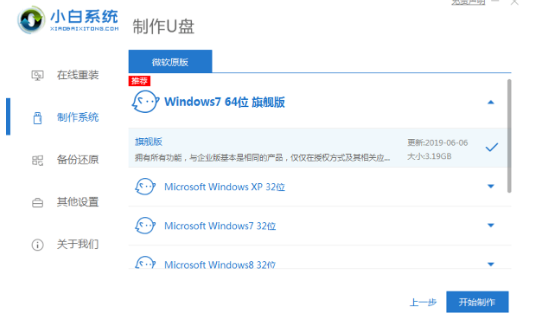
3、制作启动盘前确定已备份好U盘资料,点击开始制作。

4、等待软件下载PE系统等等资料。
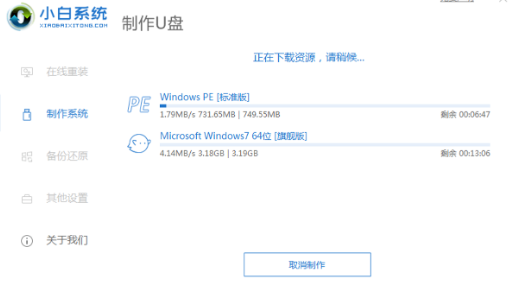
5、提示U盘制作完成后,然后点击快捷键大全。

6、记住自己电脑型号的启动热键方便我们重装的时候使用。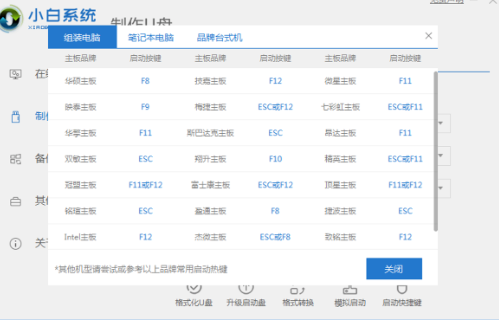
方法二:大白菜制作u盘启动盘
1.下载一个大白菜工具,然后把一个8g的可用内存的U盘插入电脑,然后点击一键制作u盘启动盘。
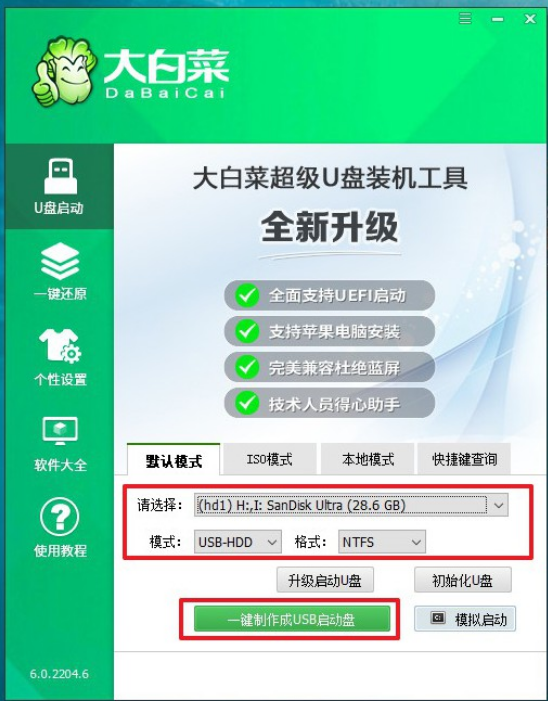
2.确认我们的操作,因为我们制作系统会把之前U盘里面的数据格式化,确定没有重要的数据后,点击确定进入下一步。

3.等待大白菜u盘启动盘制作完成提示,可以选择关闭页面,也可以查看教程。

总结:
以上就是小编的分享,希望对你有所帮助,感谢您看到这里。
 有用
26
有用
26


 小白系统
小白系统


 1000
1000 1000
1000 1000
1000 1000
1000 1000
1000 1000
1000 1000
1000 1000
1000 1000
1000 1000
1000猜您喜欢
- 一键重装系统u盘:轻松解决电脑系统问题..2023/11/27
- 小白必看:怎么安装U盘系统的详细教程与..2024/10/11
- 如何解决U盘文件夹无法删除的问题..2024/01/18
- 小白系统工具制作u盘给电脑装系统教程..2021/12/02
- [u盘未被格式化,怎么办?]..2024/01/19
- 大白菜u盘装系统教程:轻松安装操作系统..2024/04/13
相关推荐
- 制作系统的U盘:简单教程分享..2024/03/22
- 杏雨梨云u盘系统:轻松携带,随时存储..2024/03/19
- 简述小白菜软件如何设置u盘启动..2022/12/28
- 电脑无法识别U盘,如何解决?..2023/10/26
- U盘数据格式化2024/01/23
- 小白U盘重装系统步骤2022/08/08














 关注微信公众号
关注微信公众号



